Ensimmäinen Android 12 Kehittäjien esikatselu on täällä, ja se on huipentuma vuoden pituiselle prosessille, jonka avulla Androidista tehdään turvallisempi, yksityisempi ja helpompi käyttää.
Koska se on a Kehittäjien esikatselu eikä julkinen beeta, Google rajoittaa tapoja, joilla voit asentaa sen. Sinun täytyy olla taitava Android SDK: lla ja tietokoneesi komentorivityökaluilla, jos haluat vetää tämän maagisen temppun, mutta olemme täällä opastamaan sinut prosessin läpi.
Mitkä puhelimet voivat ladata Android 12 Betan?
Google tarjoaa yhdeksän puhelinta, jotka tukevat Android 12 -kehittäjien esikatselua:
- Pixel 3
- Pixel 3 XL
- Pixel 3a
- Pixel 3a XL
- Pixel 4
- Pixel 4 XL
- Pixel 4a
- Pixel 4a 5G
- Pixel 5
Android 12: n asentaminen Android Flash -työkalu
Tällä hetkellä ainoa tapa asentaa Android 12 -kehittäjän esikatselu on vilkkuva a tehtaan kuva. Voit korvata minkä tahansa Android-version vilkkumalla koko tehdaskuvan, vaikka se palauttaisi puhelimesi kokonaan, tai voit ladata OTA-kuvan (over-the-air) kuvan olemassa olevaan Android 11 -asennukseen ja pitää tiedot.
Ennen kuin käymme läpi Android-päivitysten sivulataamisen vaiheet, on erittäin suositeltavaa, että sinulla on aikaisemmat tiedot työskentelee Android SDK: n kanssa (ohjelmistokehityspaketti) ja pääte (OS X tai Linux) tai komentokehote (Windows), koska laitteellesi voi aiheutua vahinkoa, jos jokin menisi pieleen seuraavassa prosessissa.
Jos haluat ladata Android SDK voit napata sen Android Development -sivusto ja noudata heidän ohjeita sen asentamisesta oikein. Seuraavaa prosessia varten tarvitset vain ADB- ja fastboot-tiedostot, jotka sijaitsevat Platform-työkalut kansio, joten muista lukea kuvaus dev-sivustolta ja napata oikea lataus.
Lisäksi kaikki seuraavat komennot kirjoitetaan kuten ne olisivat Terminalissa Linux- tai OS X -alustalla. Jos seuraat tätä opasta ja käytät Windows-laitetta, sinun ei tarvitse käyttää./"nähdään oppaassa. Kirjoita vain loput komentorivit riveittäin niiden järjestyksessä ja olet hyvä.
Ota kehittäjäasetukset ja USB-virheenkorjaus käyttöön
- Mene puhelimeesi asetukset
- Vieritä alas kohtaan Tietoja puhelimesta / tabletista.
- Napauta Koontiversio seitsemän kertaa, kunnes valintaikkunassa sanotaan, että olet nyt kehittäjä.
- Palaa Asetukset-valikkoon ja napauta Järjestelmä.
- Näpäytä Pitkälle kehittynyt.
- Napauta Kehittäjävaihtoehdot.
- ota käyttöön OEM-lukituksen avaaminen.
- Syötä sinun PIN tai salasana edetä.
- ota käyttöön OEM-virheenkorjaus.
Jos se tehdään oikein, tämä on kaikki mitä sinun on tällä hetkellä tehtävä puhelimellasi tai tabletillasi.
Käynnistyslataimen lukituksen avaaminen
Googlelta suoraan ostetuissa Pixel-puhelimissa on käynnistyslatausohjelma, jonka voit avata. Jos haluat salata ohjelmiston manuaalisesti, sinun on tehtävä tämä.
Tätä varten sinun on ensin käynnistettävä käynnistyslataimeen. Voit joko sammuttaa puhelimen tai tabletin manuaalisesti ja pitää painettuna virtanappi ja äänenvoimakkuuden vähennyspainike päästäksesi laitteen Bootloader-valikkoon tai voit kirjoittaa seuraavat komennot päätelaitteeseesi tai komentokehotteeseen.
Suorita seuraava komento varmistaaksesi, että laite on kytketty oikein tietokoneeseen. Jos se palauttaa merkkijonon, se tarkoittaa, että olet valmis aloittamaan laitteen päivittämisen.
./adb-laitteet
Nyt päästä Bootloader-valikko Suorita vain seuraava komento.
./adb uudelleenkäynnistä käynnistyslatausohjelma
Ruudun alaosassa on useita asioita, mukaan lukien lukitustila laitteen. Tämän pitäisi sanoa lukittu, ellet ole avannut käynnistyslatainta aiemmin, etkä koskaan palannut ja lukinnut sitä uudelleen.
Käynnistyslataimen lukituksen avaaminen, joka vaaditaan vain, kun välkkyy kiinteän laiteohjelmiston kuvaa (ei päivityksen sivulatausta), sinun on annettava seuraavat komennot. Muista, että kun avaat puhelimesi käynnistyslataimen, se tulee tehdasasetusten palautus laitteesi, joten menetät kaiken siihen tallennetun. Jos et ole vielä varmuuskopioinut mitään tärkeätä laitteellasi, voit napsauttaa virtanappi sillä aikaa alkaa on korostettu Bootloader-valikossa ja tämä käynnistää sinut takaisin laitteeseesi normaalisti. Palaa nyt käynnistyslataimen lukituksen avaamiseen.
Kirjoita nyt:
./fastboot vilkkuu avata
Laitteeseen tulee valintaikkuna, jossa kysytään, oletko varma lukituksen avaamisesta. Jälleen tämä tahto palauta laitteen tehdasasetukset, joten jos haluat peruuttaa prosessin, sinun on vain valittava ei virtapainikkeella. Jos olet valmis avaamaan käynnistyslataimen, paina äänenvoimakkuuden lisäyspainike ja sitten virtanappi vahvistaaksesi, että haluat avata käynnistyslataimen.
./fastboot reboot-bootloader
On suositeltavaa käynnistää käynnistyslatain uudelleen vain tarkistaakseen itsensä varmistaakseen, että kaikki toimii oikein ennen seuraavaan vaiheeseen siirtymistä.
Android 12 Factory -kuvan vilkkuminen puhelimeesi
Nyt kun käynnistyslataimesi on lukittu, on aika vilkkua uusi laiteohjelmisto. Löydät kuvat siirtymällä sivulle Android 12: n tehdaskuvasivu, etsi laite ja lataa uusin kuva. Sen jälkeen on helpoin purkaa tiedosto pakkauksesta Platform-työkalut lataamasi kansio (missä adb- ja fastboot-tiedostot ovat), jotta sinun ei tarvitse kirjoittaa polkua eri tiedostoihin, kun laiteohjelmisto vilkkuu. (Tai jos tiedät, että voit vetää tiedoston pääteikkunaan polun kopioimiseksi, tee vain se.)
Aluksi varmista, että olet edelleen laitteesi käynnistyslataimen valikossa ja tarkista, että käynnistyslataimesi on todella lukittu.
Varmista ensin, että tietokoneesi kommunikoi oikein puhelimen tai tabletin kanssa. Niin kauan kuin laitteesi sarjanumero palaa yhdistettynä laitteena, olet valmis aloittamaan laitteen päivittämisen.
./fastboot -laitteet
Kun olet varmistanut, että puhelin ja tietokone voivat kommunikoida haluamallaan tavalla, voit vilkkua.
Helpoin tapa asentaa mikä tahansa Android-tehdaskuva käynnistyslataimen kautta on käyttää salama kaikki käsikirjoitus. Lataamasi kuvan sisällä on .bat-tiedosto Windowsille ja .sh-tiedosto Macille ja Linuxille, ja ne voivat automatisoida koko prosessin puolestasi. Aloita varmistamalla, että puhelimesi on kytketty ja jätä se kytkettynä koko prosessin ajan. Kirjoita sitten seuraava komento.
./salama-kaikki
Tätä prosessia ei pidä keskeyttää, kun se on aloitettu, ja se pyyhkii oletusarvoisesti kaikki käyttäjätiedot. Anna sen vain tehdä asiansa ja kun olet valmis, käynnistät sen uudelleen Android 12: een.
Voit myös salata jokaista tiedostoa erikseen. Vaiheet ovat hieman monimutkaisempia, mutta noudattavat samaa yleistä ajatusta - kirjoita komento tiedoston välittämiseksi äläkä kosketa mitään, ennen kuin pääteikkunasi sanoo, että se on valmis.
Ensin sinun on salama päivitettävä käynnistyslatausohjelma seuraavalla komennolla.
./fastboot flash bootloader [käynnistyslataustiedosto] .img
Et näe mitään laitteen näytöllä, mutta päätelaitteessa tai komentokehotteessa pitäisi olla valintaikkuna. Kun käynnistyslataimen vilkkuminen on valmis, käynnistä se uudelleen käynnistyslataimeen varmistaaksesi, että kaikki toimii edelleen oikein.
./fastboot reboot-bootloader
Seuraavaksi vilkutat päivitetyt radiot. Tämä vaihe on tarpeen vain, jos päivität matkapuhelin tai tabletti, jossa on matkapuhelinradiot rakennettu siihen.
./fastboot flash radio [radiotiedosto] .img
./fastboot reboot-bootloader
Lopuksi on aika välittää todellinen järjestelmäkuva puhelimeesi tai tablet-laitteeseesi.
Varoitus: Seuraava koodirivi pyyhkii laitteesi. Normaalisti voit poistaa "-w" -komennon, mutta siirtyessäsi Androidin beta-versioon se ei takaa toimivuutta.
./fastboot -w päivitys [kuvatiedosto] .zip
Kun tämä on tehty, puhelin käynnistyy uudelleen ja käynnistyy normaalisti. Koska tämä prosessi tyhjentää kaikki tiedot laitteeltasi, laitteen käynnistyminen ensimmäistä kertaa kestää hieman kauemmin. Kun sinut on tervehditty laitteen asennuksen läpikäynnin avulla, tiedät, että olet onnistuneesti välähtänyt uuden version laiteohjelmistosta.
Android 12 OTA -kuvan vilkkuminen puhelimeesi
Jos haluat kokeilla Android 12: ta Pixelilläsi, mutta et halua menettää tietoja, paras vaihtoehto on ladata koko OTA-kuva sivuun. Tällöin Android 12 asennetaan tällä hetkellä käynnissä olevan Android 11 -rakenteen yli, mutta varmistaa, että tietosi ovat edelleen ehjät. Ennen kuin aloitat tämän, varmista, ettei Pixeliin ole vielä asennettavia OTA-päivityksiä. Mene Asetukset> Tietoja puhelimesta> Järjestelmäpäivitykset ja katso, että odottavia päivityksiä ei ole. Varmista myös, että sinulla on USB-virheenkorjaus käytössä puhelimellasi.
Aloita siirtymällä Android 12 OTA -kuvasivuja lataa asiaankuuluva koontiversio Pixelille. Rakennuksen siirtämiseksi Pixeliin sinun on käytettävä ADB: tä - olen sen fani Universal ADB -ohjaimet. Kun olet asentanut sen Windows-koneellesi ja OTA-kuva on ladattu, voit aloittaa rakennuksen sivulataamisen.
Sinun on ensin asetettava puhelin palautustilaan. Voit sammuttaa ja sitten pidä virtapainiketta painettuna kanssa Äänenvoimakkuutta pienemmälle -painiketta muutaman sekunnin ajan siirtyäksesi käynnistyslataimen valikkoon ja valitse palautusvaihtoehto käyttämällä Äänenvoimakkuutta pienemmälle -painiketta.
Täällä sinun pitäisi nähdä Android-maskotti kuvapuoli alaspäin ja sen päällä huutomerkki. Pidä Virtanappi ja paina Ääni kovemmalle kerran siirtyäksesi palautustilaan. Siirry kohtaan, joka sanoo Käytä päivitystä ADB: ltä käyttämällä Ääni kovemmalle -painiketta ja vahvista valinta painamalla Virtanappi yhden kerran.
Nyt olet valmis lataamaan OTA-kuvan sivuun. Varmista, että puhelimesi pystyy muodostamaan yhteyden tietokoneeseen ja että se on havaittavissa. Liitä tätä varten Pixel tietokoneeseesi ja suorita seuraava komentokehotteessa:
adb-laitteet
Sinun pitäisi nähdä puhelimesi sarjanumero ja sivulataus sen vieressä. Nyt voimme alkaa vilkkua OTA-rakennetta; suorita vain seuraavat CMD: ssä:
adb sideload ota_file.zip
Täällä sinun täytyy vaihtaa pois ota_file.zip laitteellesi OTA-rakennelman tiedostonimellä. Asennan Android 12: n Pixel 3 XL: ään, joten kirjoitin seuraavan: adb sideload crosshatch-ota-spp1.210122.020.a3-d0b7a955.zip CMD: hen. Jotta tämä toimisi, varmista, että OTA-tiedosto on samassa hakemistossa kuin CMD-polku.
Kun OTA-tiedosto on siirretty puhelimeesi, sen pitäisi palata palautusvalikkoon. Navigoida johonkin Käynnistä järjestelmä uudelleen nyt ja vahvista painikkeella Teho Käynnistä puhelin uudelleen. OTA-päivitys asennetaan ja puhelimesi siirtyy Android 12: een menettämättä tietoja.
Mitä seuraavaksi tulee Android 12?
Google lupaa julkaista Android 12: n lopullisen version Pixel-puhelimille elokuussa 2021, joten meillä on vielä tapoja edetä ennen saapumista. Meillä on todennäköisesti kaksi tai kolme kehittäjien esikatselua ja sitten julkinen beeta-ohjelma julkaistaan koko kesän ajan, mikä antaa meille vilauksen enemmän vakaa kokemus ja joitain uusia ominaisuuksia, jotka todennäköisesti näemme lopullisessa Android 12 -versiossa (tosin joskus beetaominaisuudet poistetaan ennen kuin ne menevät julkinen).
Oletko kuunnellut tämän viikon Android Central Podcastia?

Joka viikko Android Central Podcast tuo sinulle viimeisimmät tekniset uutiset, analyysit ja pikaviestit tuttujen isäntien ja erikoisvieraiden kanssa.
- Tilaa Pocket Casts: Audio
- Tilaa Spotify: Audio
- Tilaa iTunesissa: Audio
Voimme ansaita palkkion ostoksistamme linkkien avulla. Lisätietoja.
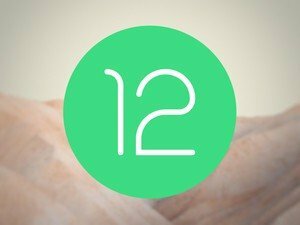
Ensimmäinen Android 12 -kehittäjien esikatselu on täällä, ja siellä on useita muutoksia, jotka tuovat parempaa tukea useille näyttökokoille, nopeammat ilmoitukset, paremman kuvakoodauksen ja paljon muuta.

Android 12 on virallisesti saapunut - ainakin ensimmäisellä kehittäjän esikatselulla on. Kaikista uusista ominaisuuksista, julkaisutiedoista ja muusta tässä on kaikki mitä sinun tarvitsee tietää Androidin suuntaan vuonna 2021.
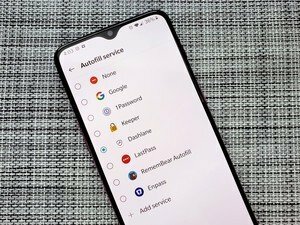
Salasanojen ja muiden tietojen suojaaminen puhelimessa ja tietokoneissa on turvallisuuden sääntö, ja nämä sovellukset auttavat pitämään kaiken turvassa.

Oletko valmis pitämään hauskaa uuden Samsung Galaxy -puhelimesi kanssa ja tekemään vakavia pelejä? Ennen kuin voit, sinun kannattaa todennäköisesti hankkia mahtava ohjain, joka muodostaa pariliitoksen ja ottaa kaiken irti kokemuksesta.
Daniel Bader
Daniel Bader on Android Centralin toimitusjohtaja. Kun hän kirjoittaa tätä, vuori vanhoja Android-puhelimia on putoamassa hänen päähänsä, mutta hänen tanskalainen tanskansa suojelee häntä. Hän juo liikaa kahvia ja nukkuu liian vähän. Hän ihmettelee onko korrelaatio.
